Cum să adăugați un formular de contact în subsolul site-ului dvs. WordPress
Publicat: 2022-09-16Adăugarea unui formular de contact în subsolul site-ului dvs. WordPress este o modalitate excelentă de a facilita vizitatorilor dvs. să vă contacteze. Există câteva plugin-uri diferite pe care le puteți folosi pentru a adăuga un formular de contact pe site-ul dvs. WordPress, dar vă recomandăm să utilizați pluginul Contact Form 7. Odată ce ați instalat și activat pluginul Contact Form 7, va trebui să creați un nou formular de contact. Pentru a face acest lucru, faceți clic pe linkul „Adăugați nou” sub elementul de meniu „Contact” din tabloul de bord WordPress. Pe pagina următoare, va trebui să introduceți un nume pentru formularul de contact și apoi să faceți clic pe butonul „ Creați formular ”. După ce ați creat formularul de contact, va trebui să copiați codul scurt care este generat pentru dvs. și să îl inserați în subsolul site-ului dvs. WordPress. Pentru a face acest lucru, va trebui să editați fișierul footer.php al temei dvs. WordPress. Lipiți codul scurt în fișierul footer.php și apoi salvați modificările. Formularul dvs. de contact ar trebui să fie acum vizibil în subsolul site-ului dvs. WordPress.
În acest articol, vom analiza beneficiile adăugării unui formular de contact la un subsol. În acest articol, vom trece peste două metode pentru a adăuga această caracteristică pe site-ul dvs. WordPress. În cazurile în care designul site-ului nu acceptă FSE, puteți utiliza oricând widget-uri. Dacă utilizați o temă de blocare, va trebui să aveți Formidable Forms instalat și activat. Puteți crea un formular cu acest generator de formulare glisați și plasați, care vă permite să-i schimbați aspectul. După ce ați terminat de editat, puteți publica modificările în postările și paginile dvs. Puteți include orice tip de formular în widgetul de subsol WordPress .
Va trebui să completăm unul dintre formularele noastre de bază Contactați-ne . Pentru a adăuga formularul, faceți clic pe meniul derulant care apare. Apoi puteți selecta Actualizare din butonul albastru Actualizare din colțul din dreapta sus. Formidable Forms vă permite să creați formulare de contact WordPress pentru orice site web, indiferent de platforma acestuia. În WordPress, puteți personaliza cu ușurință aspectul subsolului dvs. cu widget-uri FSE sau WordPress. Subsolul este o locație excelentă pentru formulare, iar cu widget-urile FSE sau WordPress, le puteți adăuga cu ușurință. Puteți crea și adăuga formulare de contact pe site-ul dvs. cu ajutorul constructorului nostru intuitiv.
Cum adaug un formular de contact în WordPress?
Adăugarea unui formular de contact în WordPress este un proces simplu. Există multe pluginuri de formulare de contact disponibile care vă vor permite să adăugați un formular pe site-ul dvs. WordPress. După ce ați instalat și activat un plugin, pur și simplu urmați instrucțiunile pentru a adăuga un formular pe site-ul dvs.
Dacă adăugați un formular de contact pe site-ul dvs. web, puteți facilita vizitatorilor să vă contacteze. Formularele de contact simplifică utilizarea site-ului dvs. și ajută, de asemenea, la optimizarea ratei de conversie. Am întocmit o listă cu cele mai bune pluginuri de formulare de contact pentru tine. Urmați acești pași pentru a crea un formular de contact în WordPress. După instalarea WPForms, veți fi gata să creați un formular de contact în WordPress. Accesați Setări pentru a modifica notificările și confirmările formularului. Veți primi notificări de îndată ce formularul dvs. este completat.
E-mailul va fi trimis la lista dvs. de contacte după ce este primit un e-mail de la utilizatorul care trimite formularul. WordPress necesită capacitatea de a genera un formular de contact. Puteți adăuga un formular de contact prin crearea sau editarea unei pagini. Pentru a adăuga un formular, accesați butonul Adăugare formular din editorul clasic și faceți clic pe el. Faceți clic pe meniul derulant pentru a selecta tipul de formular pe care îl doriți. Este posibil să urmăriți numărul total de vizualizări și conversii pe care le-au generat formularele dvs. de contact WordPress, precum și rata de conversie folosind funcția de urmărire a formularelor de contact. Când utilizați MonsterInsights Google Analytics, datele dvs. de conversie a formularelor vor fi înregistrate automat. Este simplu de utilizat și trebuie să atingeți codul o singură dată pentru a-l configura.
Puteți edita formularul Contactați-ne
Pagina Contactați-ne vă va duce la o pagină unde puteți trimite o cerere de contact. Puteți schimba titlul și adresa de e-mail ca parte a detaliilor formularului.
Cum editez subsolul unui contact în WordPress?
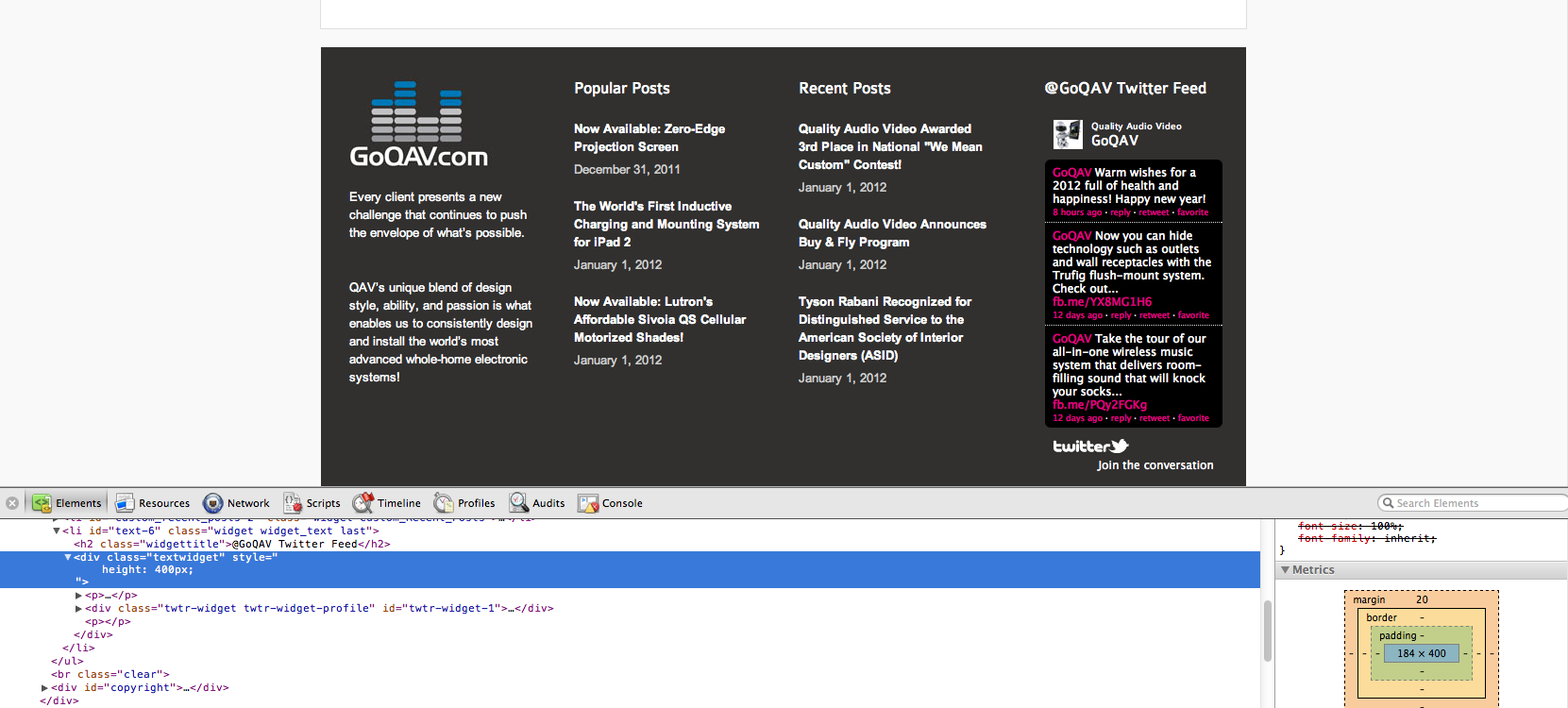 Credit: wpquestions.com
Credit: wpquestions.comPentru a edita subsolul unui contact în WordPress, va trebui să accesați tabloul de bord WordPress. Odată ce v-ați conectat, va trebui să navigați la pagina Aspect > Widgeturi. De aici, veți putea edita zona widget-ului de subsol adăugând sau eliminând widget-uri.

Subsolul unei pagini web se referă la zona paginii care este vizibilă (dar nu neapărat vizibilă din partea de sus). Acest subsol poate fi editat cu WordPress, permițându-vă să îi schimbați conținutul și aspectul. Să aruncăm o privire la ceea ce WordPress are de oferit în ceea ce privește editarea subsolului. Subsolul poate fi editat folosind fie Editorul de teme WordPress, fie Personalizatorul WordPress. Puteți edita subsolul unui site web WordPress fără să vă atingeți computerul sau tastatura, deoarece WordPress include un editor de subsol . Cu Envato Elements, aveți acces la mii de teme și pluginuri WordPress. Prețul include accesul la grafică, fotografie, stoc video, audio și o varietate de alte active creative pentru a vă crea site-ul web ideal.
Formular de contact în Html de subsol
Un formular de contact este un formular care permite unui vizitator al site-ului dvs. web să vă contacteze. De obicei, include câmpuri pentru numele vizitatorului, adresa de e-mail și mesajul. Formularul de contact poate include și alte câmpuri, cum ar fi un număr de telefon sau o adresă a site-ului web.
Puteți începe utilizând unul dintre numeroasele șabloane Jotform pentru a completa formularul de contact al site-ului dvs. web. Găsiți designul care vă place și încorporați-l cu ușurință pe site-ul dvs., examinând diferite șabloane. WordPress, Squarespace sau orice alt constructor de site-uri web poate fi, de asemenea, utilizat pentru a vă încorpora formularul. Veți fi adăugat la lista noastră de e-mail dacă vă înscrieți. Formularele sunt o modalitate excelentă de a rămâne în contact cu clienții existenți și potențiali, oferindu-le informații, actualizări și avantaje. Un formular de contact modern este acum utilizat pentru o varietate de scopuri, inclusiv pentru rezervarea de întâlniri și trimiterea cererilor. Prin trimiterea unui formular de informații de contact, clienții dvs. pot raporta o problemă și pot solicita o reparație.
Cum să adăugați o adresă în subsolul WordPress
Conectați-vă la tabloul de bord WordPress. Meniul Personalizare poate fi găsit sub Aspect. Subsolul poate fi găsit în meniul de personalizare a site-ului web. Folosind widget-uri, puteți adăuga noi secțiuni la subsol sau puteți modifica conținutul și stilul barei de subsol.
Formular de subsol
Un formular de subsol conține de obicei informații de contact, cum ar fi o adresă de e-mail, un număr de telefon sau o adresă poștală. Poate conține, de asemenea, o scurtă descriere a site-ului web sau a companiei.
Proprietarii de formulare folosesc antetul și subsolul formularului pentru a adăuga conținut în fiecare pagină care este consecvent în întreaga pagină, rezultând o experiență de branding mai consistentă. Regula de repetare a paginii poate fi acceptată, la fel ca și adăugarea de link-uri de navigare către alte formulare și/sau pagini de pe site-ul dvs. Utilizatorii avansați, pe de altă parte, pot adăuga scripturi la anteturi sau subsoluri pentru a efectua anumite sarcini.
Diferitele tipuri de picioare și scopurile lor
Există mai multe tipuri de picioare, fiecare având propriul său scop distinct. Clădirile de toate formele și dimensiunile sunt susținute de obicei de baze dreptunghiulare. Ele au, de obicei, 4 până la 6 inci grosime și 12 până la 18 inci lățime.
Picioarele în T sunt utilizate în mod obișnuit pe fundații cu o adâncime mai mare decât adâncimea lor. coloana de armare este extinsă din centrul suportului. Sunt utile în special pentru fundațiile care trebuie să reziste forțelor laterale.
Deși bara de armare este realizată din același material ca și suprafața, suporturile H au o curbă în coloana de armare. Pentru fondurile de ten adânci, dar nu late, se folosesc frecvent.
Picioarele în J sunt utilizate pentru fundații cu coloana vertebrală de armatură care sunt mai late decât adâncime și au un subsol de armatură curbat.
Picioarele P sunt un tip de suport special folosit atunci când fundația este supusă forțelor tăietoare. coloana de armare este îndoită într-un semicerc pe aceste dispozitive.
Va trebui să selectați o bază în funcție de tipul de fundație pe care o construiți și de condițiile în care va fi utilizată. Asigurați-vă că locul de muncă este bun pentru ea.
Cum să adăugați meniul de subsol în WordPress
Pentru a adăuga un meniu subsol în WordPress, va trebui mai întâi să creați un meniu și apoi să îl atribuiți locației subsolului. Pentru a face acest lucru, accesați Aspect > Meniuri și creați un nou meniu. Apoi, sub Meniu Setări, bifați caseta de lângă Meniu subsol și faceți clic pe Salvare meniu.
Urmând acești pași, veți putea adăuga un meniu de subsol la orice blog sau site web WordPress. Meniurile de subsol pot fi utile pentru adăugarea de linkuri, hărți de site și alte caracteristici utile. Următorul tutorial vă va ghida prin pașii de creare și editare a unui meniu de subsol WordPress.
